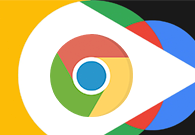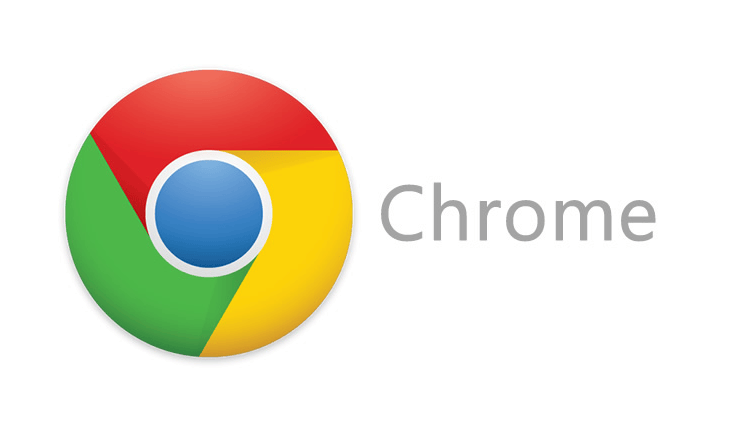详情介绍
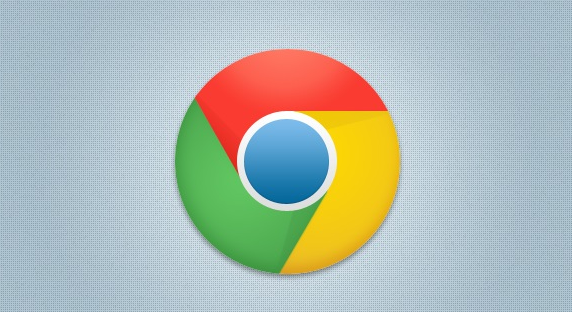
一、调整浏览器设置
1. 启用硬件加速:打开Chrome浏览器,点击右上角的三个点,选择“设置”。在设置页面中找到“系统”选项,点击进入,确保“硬件加速”选项已开启。硬件加速能够利用计算机的GPU来加速图形渲染,从而提高视频播放的清晰度和流畅度。
2. 清除缓存:缓存过多可能会影响视频播放的效果。可定期点击右上角的三个点,选择“更多工具”,再点击“清除浏览数据”,在弹出的窗口中选择要清除的内容,如缓存、Cookie等,然后点击“清除数据”。
3. 调整页面缩放比例:如果视频播放不清晰,可能是因为页面缩放比例不合适。可在浏览器右下角找到缩放按钮,将缩放比例调整为100%,以确保视频以原始清晰度播放。
二、优化视频播放环境
1. 检查网络连接:稳定的网络连接是保证视频播放清晰度的重要因素。确保设备连接到高速稳定的网络,避免在网络信号弱或不稳定的情况下观看视频。如果使用无线网络,尽量靠近路由器,以获得更好的信号强度。
2. 关闭其他占用带宽的程序:在观看视频时,关闭其他正在下载或上传数据的程序,如文件下载、云存储同步等,以免占用过多带宽,影响视频播放的流畅度和清晰度。
3. 选择合适的视频平台和来源:不同的视频平台和来源提供的视频质量可能不同。选择知名的视频平台,如YouTube、爱奇艺、腾讯视频等,这些平台通常提供多种清晰度的视频可供选择。同时,尽量选择高清或超清版本的视频,以获得更好的观看体验。
三、调整视频播放设置
1. 调整视频清晰度:在视频播放界面中,找到清晰度设置选项,通常可以在视频播放器的右下角或右上角找到。根据网络状况和个人需求,选择合适的清晰度,如高清(HD)、超清(UHD)等。如果网络速度较慢,可以选择较低的清晰度以保证视频的流畅播放。
2. 启用高清视频模式:部分视频网站或应用程序提供了高清视频模式,可在播放设置中查找并启用。启用后,视频会以更高的分辨率和更丰富的色彩进行播放,从而提高清晰度。
3. 调整画面亮度、对比度和色彩:在视频播放过程中,可根据个人喜好调整画面的亮度、对比度和色彩设置。通过点击视频播放器中的设置按钮,找到相应的调整选项,对画面进行优化,使视频更加清晰、鲜艳。